このページではユーザーが入力した内容に対して、どのように応答するのかを記述するintent(インテント)の登録方法についてシェアしています。
Agentを作成していない場合には、Agentを作成してから本ページの内容を進めてください。Agentの作成方法は下記のリンク先で紹介しています。
 ノーコードでLINEチャットボットを作る方法 #1:Agentを作成する
ノーコードでLINEチャットボットを作る方法 #1:Agentを作成する
目次 閉じる
intentはチャットボットの動作を決める肝
intent(インテント)はAgent内にあるユーザーからの入力に対して応答する処理群のことです。このintentには、ユーザーがメッセージを送信してきた場合に、どのように返答するのかを設定します。intentの内容をどう設定するかが、チャットボットの良し悪しを決める肝になります。intent群のことをintentsと呼びます。
Dialogflowの左メニューにある「intents」をクリックして、intentの登録画面を表示させます。
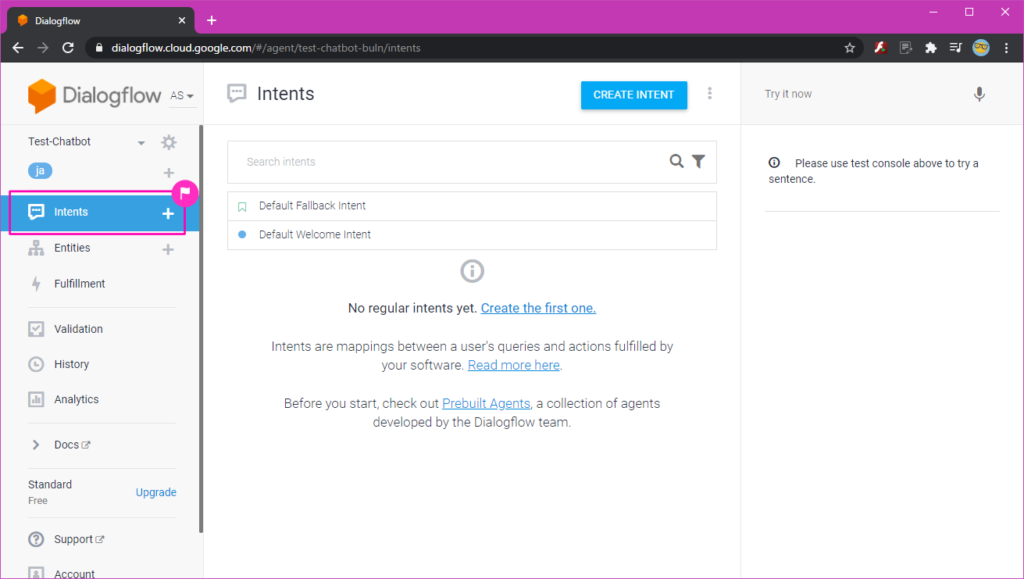
まず何も設定していない状態で、Dialogflowがどのように動作するかを確認していきます。動作確認はDialogflowコンソール右上の「Try it now」にメッセージを入力することで可能です。
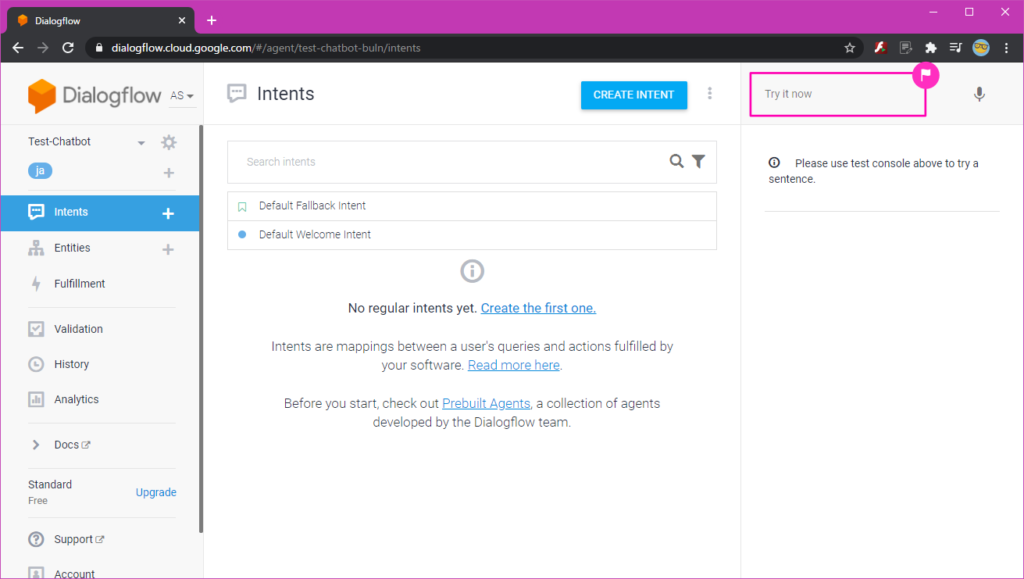
今回は、intentsに登録「おはよう」と入力して実行してみましょう。
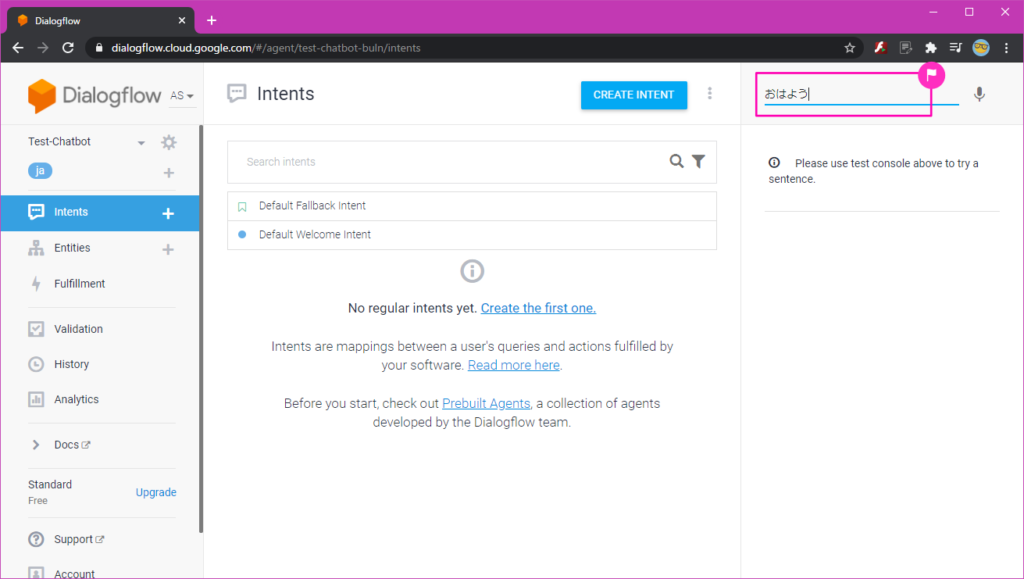
intentを設定していない「おはよう」と入力すると、「今、なんておっしゃいましたか?」や「すみません。よく分かりませんでした。」といった応答が返ってきます。
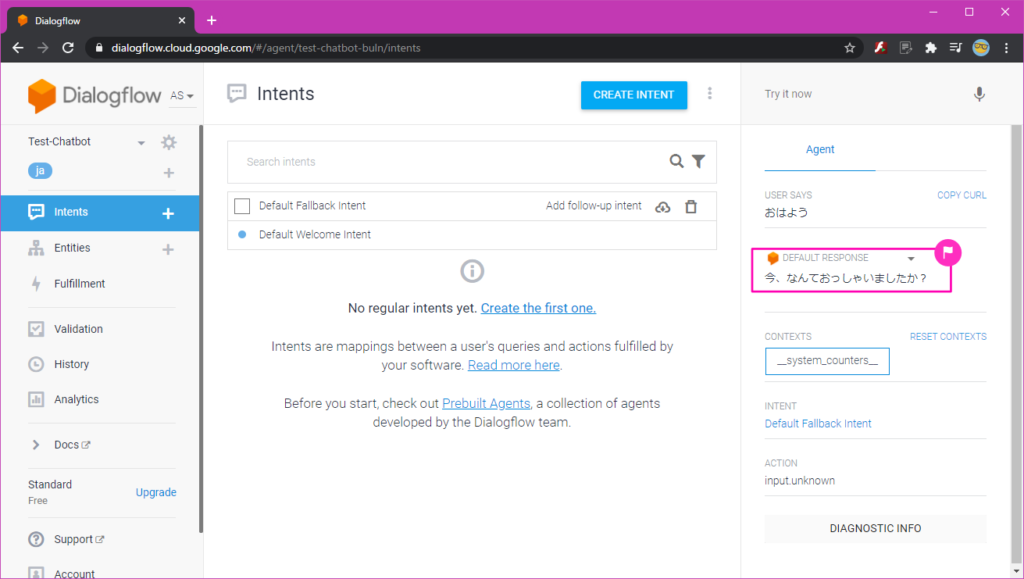
DialogflowのAgentを作成するとデフォルトでintenstに「Default Fallback Intent」という設定が作成されます。ユーザーが入力した内容を認識できないと、この「Default Fallback Intent」に設定されているインテントがマッチングされ応答します。
次の記事では、この「Default Fallback Intent」について紹介していきます。
 ノーコードでLINEチャットボットを作る方法 #3:Fallback Intent
ノーコードでLINEチャットボットを作る方法 #3:Fallback Intent
ノンプログラミングで作るLINEチャットボットに関する記事は下記ページにまとめています。併せてご覧ください。
 ノーコードでLINEチャットボットを作る方法
ノーコードでLINEチャットボットを作る方法


